Usiamo cd comando per spostarsi da una directory all'altra. Per tornare alla directory precedente, utilizziamo "cd .." o "cd
Vediamo alcuni esempi pratici per capire meglio.
Scarica la guida gratuita - Introduzione a Linux - Una guida praticaUtilizzare i comandi Pushd, Popd e Dirs per una navigazione CLI più rapida
I comandi Pushd, popd e dirs sono preinstallati, quindi non preoccupiamoci dell'installazione e andiamo avanti per vedere come usarli in tempo reale.
Sono in /tmp directory ora.
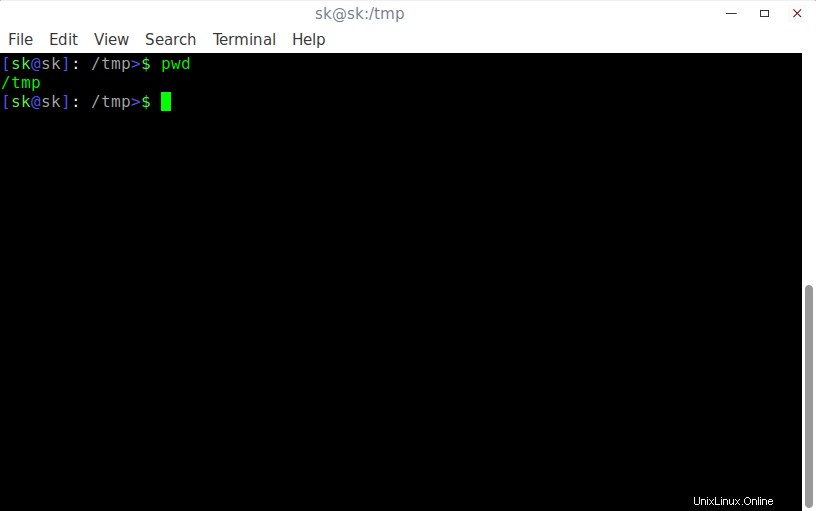
Visualizza la directory di lavoro attuale usando il comando pwd
Creerò dieci directory, ovvero test1 , test2 , .... test10 nella directory /tmp.
Come forse già saprai, possiamo facilmente creare più directory contemporaneamente usando il comando "mkdir" come mostrato di seguito.
$ mkdir test1 test2 test3 test4 test5 test6 test7 test8 test9 test10
Oppure,
$ mkdir test{1,2,3,4,5,6,7,8,9,10} Ora, passiamo alla directory test3. Per farlo, digita:
$ pushd test3
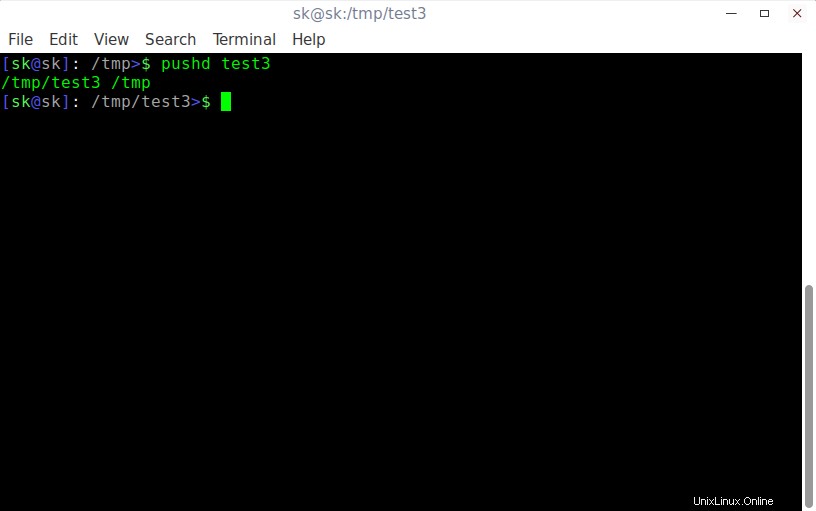
Passa a una directory specifica usando il comando pushd
Per sapere dove sei adesso, digita:
$ dirs
Risultato di esempio:
/tmp/test3 /tmp /tmp
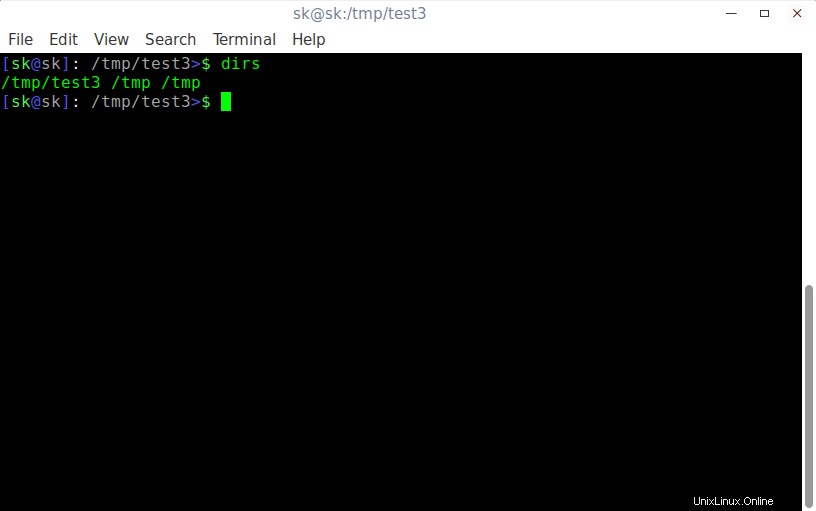
Mostra lo stack di directory corrente usando il comando dirs
Come puoi vedere nell'output sopra, dirs il comando mostra che ora abbiamo due directory nello stack. Fai tutto ciò che desideri in questa directory. Una volta terminato, puoi tornare alla tua directory di lavoro precedente usando il comando:
$ popd
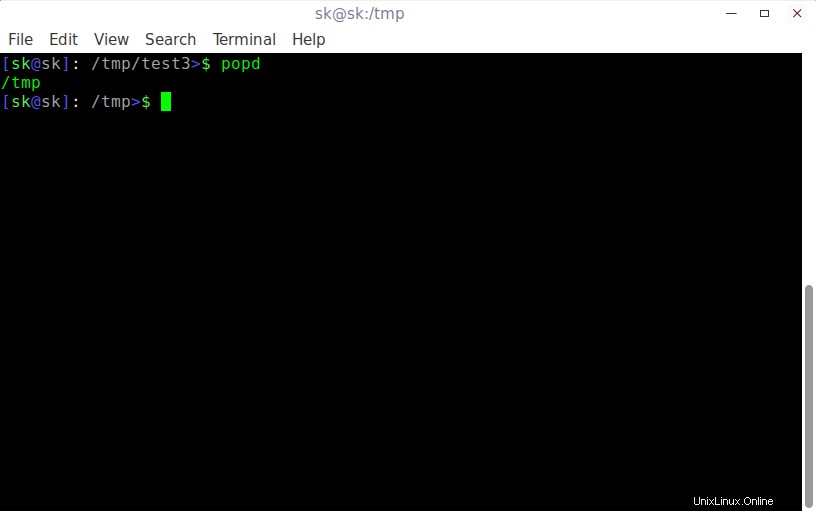
Vai alla directory di lavoro precedente usando il comando popd
Non c'è bisogno di menzionare il percorso completo della directory precedente. Se usi il comando cd, dovresti digitare "cd .." o "cd
Torniamo alla directory test8. Per farlo, esegui:
$ pushd test8
Risultato di esempio:
/tmp/test8 /tmp /tmp
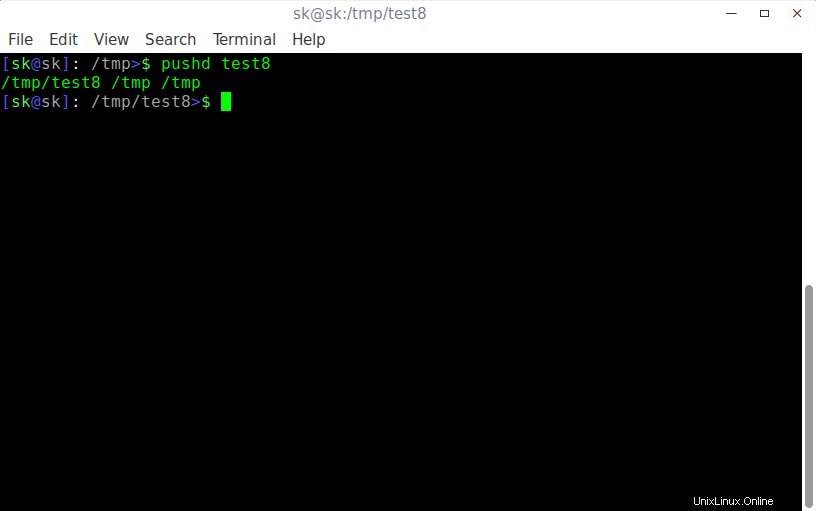
Vai a una directory specifica usando il comando pushd
Andiamo in fondo allo stack.
$ pushd /tmp/test10
Risultato di esempio:
/tmp/test10 /tmp/test8 /tmp /tmp
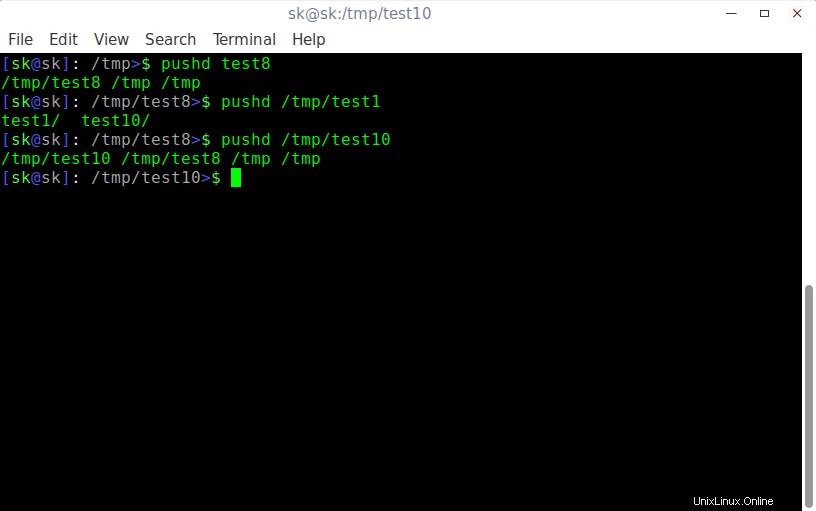
Vai a una directory specifica nello stack di directory usando pushd
Ora siamo nella directory test10 e abbiamo totalmente 3 directory (test10, test8 e tmp) nel nostro stack. Hai notato la direzione? Ogni nuova directory viene aggiunta a sinistra. Quando inizieremo a svuotare le directory, arriveranno anche da sinistra.
Ora, se vuoi passare alla directory di lavoro precedente, ad esempio test8 usando cd comando, il comando sarebbe come di seguito.
$ cd /tmp/test8
Ma non è necessario utilizzare il comando cd. Possiamo passare rapidamente alla directory test8 eseguendo il comando popd:
$ popd
Risultato di esempio:
/tmp/test8 /tmp /tmp
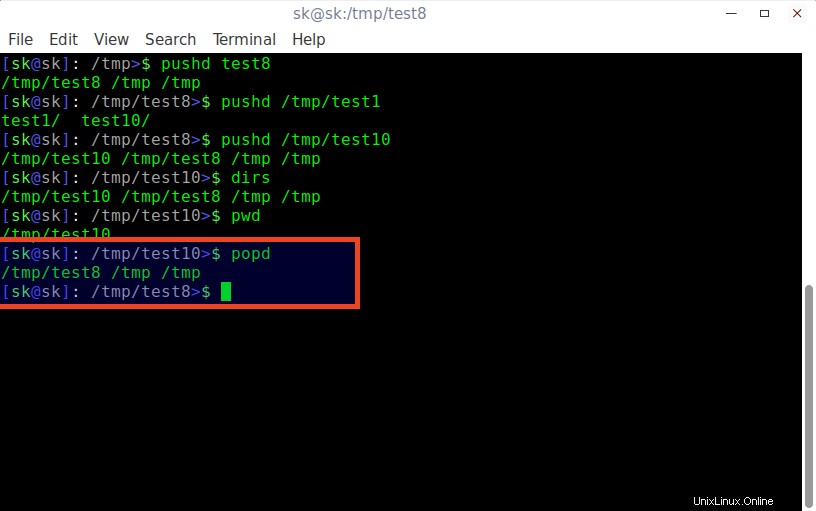
Passa alla directory di lavoro precedente con il comando popd
Come puoi vedere nell'output sopra, siamo passati alla directory di lavoro precedente senza dover digitare il percorso completo (cioè /tmp/test8).
Ora, facciamo un salto di nuovo:
$ popd
Risultato di esempio:
/tmp /tmp
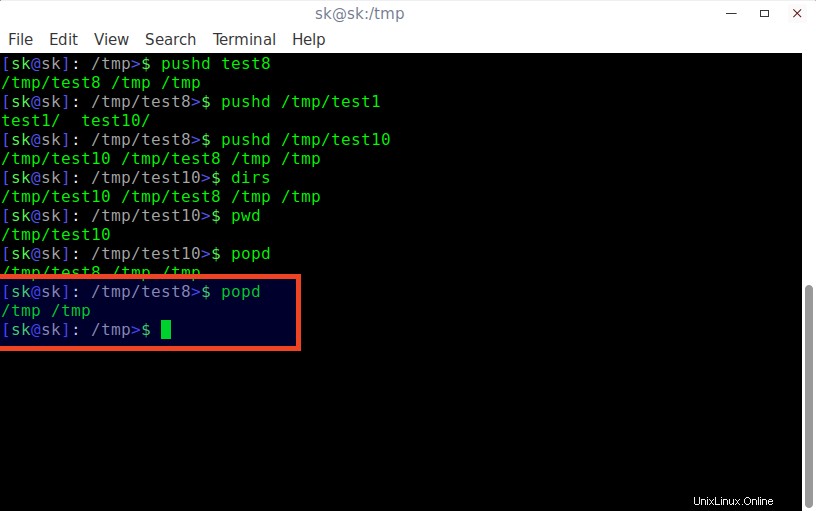
Passa all'ultima directory visitata con popd
Infine, siamo tornati alla directory in cui abbiamo iniziato.
In questo esempio, ho usato solo dieci directory. Quindi, può sembrare che non sia un grosso problema. Pensi a venti o più directory? Digiteresti "cd
Un insieme simile di comandi è disponibile per una navigazione CLI più veloce in Fish shell. Per maggiori dettagli, fare riferimento alla seguente guida:
- Come navigare rapidamente nella cronologia delle directory in Fish Shell in Linux
Ora sai come navigare in modo efficace tra le directory senza usare i comandi pushd, popd e dirs. Questi comandi sono utili quando si lavora con uno stack di directory di grandi dimensioni. Puoi spostarti rapidamente avanti e indietro tra N numero di directory. Questi comandi sono molto utili anche per lavorare con gli script.
Leggi anche:
- Come navigare nelle directory più velocemente in Linux
Grazie per essere passato!
Aiutaci ad aiutarti:
- Iscriviti alla nostra newsletter via e-mail:Iscriviti ora
- Supporto OSTechNix:Dona tramite PayPal
- Scarica e-book e video gratuiti:OSTechNix su TradePub
- Connettiti con noi:Reddit | Facebook | Twitter | LinkedIn | Feed RSS
Buona giornata!!